ESP32的主板ESPDUINO-32如下:

屏用如下的:


显示驱动用TFT_eSPI,这个显示的速度比adafruit ILI9341快10倍。
一、配置TFT_eSPI:
arduino IDE 下载TFT_eSPI库,
TFT_eSPI库安装好后,进入C:\Users\xxx\Documents\Arduino\libraries\TFT_eSPI,可以从可以把User_Setup.h修改成ILI9341的配置文件,也可以用已经改好的,见下。如果文件名变了,或是用其它配置,要打开User_Setup_Select.h进行修改
注释下面的行
#include <User_Setup.h> // Default setup is root library folder
然后添加自己的配置文件
#include <ILI9341.h> // ILI9341 3.2寸屏
ILI9341的配置文件及翻译如下:
// 用户定义设置
// 设置驱动程序类型、要加载的字体、使用的引脚和SPI控制方法等
//
// 如果希望能够定义多个设置,然后轻松选择编译器使用的安装文件。
// 看文件User_Setup_Select.h
//
// 如果此文件编辑正确,则所有库示例程序都能运行,而无需对特定硬件设置进行任何更改!
// 注意,有些程序是为特定的TFT像素宽度/高度设计的
// ##################################################################################
//
// 第一节.调出正确的驱动程序文件及其选项
//
// ##################################################################################
// 定义STM32以调用优化的处理器支持(仅适用于STM32)
//#define STM32
// 定义STM32板允许库优化性能
// 对于UNO兼容的“MCUfriend”式防护罩
//#define NUCLEO_64_TFT
//#define NUCLEO_144_TFT
// 告诉库使用8位并行模式(否则假定为SPI)
//#define TFT_PARALLEL_8_BIT
// 显示类型-仅定义是否RPi显示
//#define RPI_DISPLAY_TYPE // 20MHz maximum SPI
// 只定义一个驱动程序,其他的必须注释掉
#define ILI9341_DRIVER
//#define ST7735_DRIVER // Define additional parameters below for this display
//#define ILI9163_DRIVER // Define additional parameters below for this display
//#define S6D02A1_DRIVER
//#define RPI_ILI9486_DRIVER // 20MHz maximum SPI
//#define HX8357D_DRIVER
//#define ILI9481_DRIVER
//#define ILI9486_DRIVER
//#define ILI9488_DRIVER // WARNING: Do not connect ILI9488 display SDO to MISO if other devices share the SPI bus (TFT SDO does NOT tristate when CS is high)
//#define ST7789_DRIVER // Full configuration option, define additional parameters below for this display
//#define ST7789_2_DRIVER // Minimal configuration option, define additional parameters below for this display
//#define R61581_DRIVER
//#define RM68140_DRIVER
//#define ST7796_DRIVER
// 一些显示屏支持通过MISO引脚读取SPI, 其他显示屏有一个双向SDA引脚,库将尝试通过MOSI线读取。
// 要使用SDA行从TFT读取数据,请取消注释以下行:
// #define TFT_SDA_READ // 此选项仅适用于ESP32,仅用ST7789显示屏测试
// 仅限ST7789和ILI9341,如果显示屏上的蓝色和红色互换,请定义颜色顺序
// 一次尝试一个选项,为您的显示屏找到正确的颜色顺序
// #define TFT_RGB_ORDER TFT_RGB // Colour order Red-Green-Blue
// #define TFT_RGB_ORDER TFT_BGR // Colour order Blue-Green-Red
// 对于仅集成ILI9341显示屏的M5Stack ESP32模块,删除下面行中的//
// #define M5STACK
// 仅限ST7789、ST7735和ILI9163,在纵向方向上定义像素宽度和高度
// #define TFT_WIDTH 80
// #define TFT_WIDTH 128
// #define TFT_WIDTH 240 // ST7789 240 x 240 and 240 x 320
// #define TFT_HEIGHT 160
// #define TFT_HEIGHT 128
// #define TFT_HEIGHT 240 // ST7789 240 x 240
// #define TFT_HEIGHT 320 // ST7789 240 x 320
// 仅限ST7735,定义显示类型,最初这是基于屏幕保护膜上标签的颜色,
// 但这并不总是正确的,因此如果屏幕不能正确显示图形,请尝试下面的不同选项,
// 例如颜色错误、镜像或边缘的托盘像素。注释掉ST7735显示驱动程序的所有选项
// (除了其中一个选项),保存此用户设置文件,然后重新生成草图并再次将其上载到板:
// #define ST7735_INITB
// #define ST7735_GREENTAB
// #define ST7735_GREENTAB2
// #define ST7735_GREENTAB3
// #define ST7735_GREENTAB128 // For 128 x 128 display
// #define ST7735_GREENTAB160x80 // For 160 x 80 display (BGR, inverted, 26 offset)
// #define ST7735_REDTAB
// #define ST7735_BLACKTAB
// #define ST7735_REDTAB160x80 // For 160 x 80 display with 24 pixel offset
// 如果颜色是反转的(白色显示为黑色),则取消注释后的两行中的一行尝试两个选项,其中一个选项应更正反转。
// #define TFT_INVERSION_ON
// #define TFT_INVERSION_OFF
// 如果背光控制信号可用,则在下面第2节中定义TFT-BL引脚。
// 调用tft.begin()时,背光将打开,但库需要知道LED是否打开,
// 引脚是高还是低。如果led是用PWM信号驱动或关闭/打开的,
// 则必须由用户代码处理。例如.使用数字写入(TFT-BL,低);
// #define TFT_BACKLIGHT_ON HIGH // HIGH or LOW are options
// ##################################################################################
//
// 第二节.在此处定义用于与显示屏接口的引脚
//
// ##################################################################################
// 我们必须使用硬件SPI,至少需要3个GPIO引脚。
// ESP8266 NodeMCU ESP-12的典型设置为:
//
// Display SDO/MISO to NodeMCU pin D6 (or leave disconnected if not reading TFT)
// Display LED to NodeMCU pin VIN (or 5V, see below)
// Display SCK to NodeMCU pin D5
// Display SDI/MOSI to NodeMCU pin D7
// Display DC (RS/AO)to NodeMCU pin D3
// Display RESET to NodeMCU pin D4 (or RST, see below)
// Display CS to NodeMCU pin D8 (or GND, see below)
// Display GND to NodeMCU pin GND (0V)
// Display VCC to NodeMCU 5V or 3.3V
//
// TFT复位引脚可以连接到NodeMCU RST引脚或3.3V以释放控制引脚
//
// DC(Data Command数据命令)引脚可以标记为AO或RS(寄存器选择)
//
// 对于某些显示屏,如ILI9341,如果没有更多的SPI设备(如SD卡)连接,
// TFT CS引脚可以连接到GND,在这种情况下,请注释下面的“定义TFT CS”行,
// 以便不定义它。在ST7735上的其他显示屏需要在设置期间切换TFT-CS引脚,
// 因此在这些情况下,必须定义和连接TFT-CS线。
//
// NodeMCU D0 pin可用于RST
//
//
// 注意:只有部分版本的NodeMCU在VIN引脚上提供了USB 5V,
// 如果引脚上没有5V,则可以使用3.3V,但背光亮度会更低。
// ###### 编辑以下行中的引脚号以适合您的ESP8266设置 ######
// 对于NodeMCU-使用pin_Dx形式的引脚号,其中Dx是NodeMCU引脚名称
//#define TFT_CS PIN_D8 // Chip select control pin D8
//#define TFT_DC PIN_D3 // Data Command control pin
//#define TFT_RST PIN_D4 // Reset pin (could connect to NodeMCU RST, see next line)
//#define TFT_RST -1 // Set TFT_RST to -1 if the display RESET is connected to NodeMCU RST or 3.3V
//#define TFT_BL PIN_D1 // LED back-light (only for ST7789 with backlight control pin)
//#define TOUCH_CS PIN_D2 // Chip select pin (T_CS) of touch screen
//#define TFT_WR PIN_D2 // Write strobe for modified Raspberry Pi TFT only
// ###### 对于ESP8266重叠模式,编辑以下行中的引脚号 ######
// 重叠模式与TFT共享ESP8266闪存SPI总线,因此对性能有影响,但为其他功能保存引脚。
// 最好不要连接MISO,因为当芯片选择引脚为高电平时,某些显示屏不会三态显示该行!
// 在NodeMCU 1.0上,SD0=MISO,SD1=MOSI,CLK=SCLK 以重叠模式连接到TFT
// 在NodeMCU V3上, S0=MISO,S1=MOSI,S2=SCLK
// 在ESP8266重叠模式下,必须定义以下内容
//#define TFT_SPI_OVERLAP
// 在ESP8266重叠模式下,TFT芯片选择必须连接到引脚D3
//#define TFT_CS PIN_D3
//#define TFT_DC PIN_D5 // Data Command control pin
//#define TFT_RST PIN_D4 // Reset pin (could connect to NodeMCU RST, see next line)
//#define TFT_RST -1 // Set TFT_RST to -1 if the display RESET is connected to NodeMCU RST or 3.3V
// ###### 编辑以下行中的引脚号以适合您的ESP32设置 ######
// 用于ESP32开发板(仅用ILI9341显示屏测试)
// 硬件SPI可以映射到任何引脚
// 我把背光引脚LED接到了3.3V上,常亮了
#define TFT_CS 32 // 芯片选择控制引脚
//#define TFT_RST 4 // 复位引脚 (可以连接到RST引脚)
#define TFT_RST -1 // 如果显示屏复位连接到ESP32板RST,则将TFT_RST设置为-1
#define TFT_DC 33 // 数据命令控制引脚
#define TFT_MOSI 15
#define TFT_SCLK 4
#define TFT_MISO 2
//#define TFT_BL 32 // LED背光(仅适用于带背光控制引脚的ST7789)
//#define TOUCH_CS 14 // 触摸屏的芯片选择引脚 (T_CS),
//#define TFT_WR 22 // 仅适用于改性树莓派TFT的写入选通 Write strobe for modified Raspberry Pi TFT only
// 对于M5Stack模块,使用以下定义行
//#define TFT_MISO 19
//#define TFT_MOSI 23
//#define TFT_SCLK 18
//#define TFT_CS 14 // Chip select control pin
//#define TFT_DC 27 // Data Command control pin
//#define TFT_RST 33 // Reset pin (could connect to Arduino RESET pin)
//#define TFT_BL 32 // LED back-light (required for M5Stack)
// ###### 编辑下面的引脚以适合您的ESP32并行TFT设置 ######
// 库支持ESP32的8位并行TFT,下面的引脚选择与UNO格式的ESP32板兼容。
// 需要修改Wemos D32板,请参阅“工具”文件夹中的图表。
// 只测试了基于ILI9481和ILI9341的显示器!
// 仅ESP32支持并行总线
// 取消下面的注释行以使用ESP32并行接口而不是SPI
//#define ESP32_PARALLEL
// 用于测试的ESP32和TFT引脚为:
//#define TFT_CS 33 // Chip select control pin (library pulls permanently low
//#define TFT_DC 15 // Data Command control pin - must use a pin in the range 0-31
//#define TFT_RST 32 // Reset pin, toggles on startup
//#define TFT_WR 4 // Write strobe control pin - must use a pin in the range 0-31
//#define TFT_RD 2 // Read strobe control pin
//#define TFT_D0 12 // Must use pins in the range 0-31 for the data bus
//#define TFT_D1 13 // so a single register write sets/clears all bits.
//#define TFT_D2 26 // Pins can be randomly assigned, this does not affect
//#define TFT_D3 25 // TFT screen update performance.
//#define TFT_D4 17
//#define TFT_D5 16
//#define TFT_D6 27
//#define TFT_D7 14
// ##################################################################################
//
// 第三节.定义此处使用的字体
//
// ##################################################################################
// 用//注释掉下面的定义,以停止加载该字体
// ESP8366和ESP32有足够的内存,因此通常不需要注释字体。
// 如果加载了所有字体,则所需的额外闪存空间约为17Kbytes。
// 为了节省内存空间,只启用您需要的字体!
#define LOAD_GLCD // 字体 1. 原来的Adafruit 8像素字体需要约1820字节的FLASH
#define LOAD_FONT2 // 字体 2. 16像素高的小字体,需要大约3534字节的FLASH,96个字符
#define LOAD_FONT4 // 字体 4. 中等26像素高字体,FLASH需要5848字节,96个字符
#define LOAD_FONT6 // 字体 6. 48像素的大字体,FLASH需要2666字节,只有字符1234567890:-.
#define LOAD_FONT7 // 字体 7. 7段48像素字体,FLASH需要约2438字节,仅字符1234567890:-.
#define LOAD_FONT8 // 字体 8. 75像素的大字体在FLASH中需要3256字节,只有1234567890个字符:-.
//#define LOAD_FONT8N // 字体 8. 上面字体8的替代品,稍微窄一些,因此3位数字适合160像素的TFT
#define LOAD_GFXFF // 自由字体. 包括访问48个Adafruit_GFX免费字体FF1到FF48和自定义字体
// 注释掉下面的定义,以停止SPIFFS文件系统并平滑加载字体代码
// 这将节约 ~20kbytes of flash
#define SMOOTH_FONT
// ##################################################################################
//
// 第四节.其他选项
//
// ##################################################################################
// 定义SPI时钟频率,这会影响图形渲染速度。速度太快,TFT驱动程序无法跟上,显示不正确。
// 对于ILI9341显示屏,40MHz工作正常,80MHz有时出现故障
// 对于ST7735显示屏,超过27MHz可能无法工作(杂散像素和线)
// 对于ILI9163显示屏,27MHz工作正常。
// #define SPI_FREQUENCY 1000000
// #define SPI_FREQUENCY 5000000
// #define SPI_FREQUENCY 10000000
// #define SPI_FREQUENCY 20000000
#define SPI_FREQUENCY 27000000 // 实际设置为 26.67MHz = 80/3
// #define SPI_FREQUENCY 40000000
// #define SPI_FREQUENCY 80000000
// 用于读取TFT的可选降低SPI频率
#define SPI_READ_FREQUENCY 20000000
// XPT2046(触摸屏驱动库)需要2.5MHz的较低SPI时钟速率,因此我们在此定义:
#define SPI_TOUCH_FREQUENCY 2500000
// ESP32有两个空闲的SPI端口,即VSPI和HSPI,VSPI是默认端口。
// 如果VSPI端口正在使用中,并且无法访问管脚(例如TTGO T-Beam)
// VSPI: CS->5 SCLK->18 MISO->19 MOSI->23
// HSPI: CS->15 SCLK->14 MISO->12 MOSI->13
// 则取消注释以下行:
// 重要:如果触摸屏要独立使用XPT2046_TouchScreen驱动,下面这行一定要取消注释,2天的工夫找到这行
#define USE_HSPI_PORT
// 如果不需要支持“SPI事务”,请注释掉以下定义。
// 当被注释掉,代码大小会变小,程序运行得稍微快一点,
// 所以除非你需要,否则就不要注释
// 使用SD库需要事务支持,但不需要TFT-SdFat
// 如果连接了其他SPI设备,则需要事务支持。
// 库为ESP32自动启用事务(使用HAL互斥)
// 所以在这里改变它没有效果
// #define SUPPORT_TRANSACTIONS
重要:如果触摸屏要独立使用XPT2046_TouchScreen驱动,#define USE_HSPI_PORT这行一定要取消注释,2天的工夫找到这行
二、配置XPT2046
arduino IDE下载:XPT2046_TouchScreen库。
触摸搞了好久,XPT2046库下了,但没反应。后来下了adafruit touchscreen驱动,发现不支持ESP32,国外有人改写了驱动,但引脚要重新连线,看着就不放心。
XPT2046之前之所以没反应,是配置只有两个脚:
#define TOUCH_CS_PIN 14
#define TOUCH_IRQ_PIN 27
可是屏后面触摸的引脚有5个T_IRQ、T_DO、T_DIN、T_CS、T_CLK,咋整?查了很多资料才悟道,该驱动使用ESP32的硬件SPI,不进行引脚映射。
接线如下
| 触摸屏引脚 | 触摸屏引脚说明 | ESP32引脚 | ESP32引脚说明 |
|---|---|---|---|
| T_IRQ | 触摸屏中断信息,检测到触摸时为低电平 | 27 | 可自定义引脚 |
| T_DO | 触摸SPI总线输出,不可自定义引脚 | 19(MISO) | VSPI引脚MISO |
| T_DIN | 触摸SPI总线输入,不可自定义引脚 | 23(MOSI) | VSPI引脚MOSI |
| T_CS | 触摸片选信号,低电平使能,可自定义引脚 | 14 | 可自定义引脚 |
| T_CLK | 触摸SPI总线时钟信号,不可自定义引脚 | 18(SCLK) | SCLK |
触摸屏测试代码
/* Map XPT2046 input to ILI9341 320x240 raster */
#include "SPI.h"
#include <XPT2046_Touchscreen.h> /* https://github.com/PaulStoffregen/XPT2046_Touchscreen */
#define TOUCH_CS_PIN 14
#define TOUCH_IRQ_PIN 27
XPT2046_Touchscreen touch( TOUCH_CS_PIN, TOUCH_IRQ_PIN );
void setup() {
Serial.begin( 115200 );
touch.begin();
Serial.println( "Touch screen ready." );
}
TS_Point rawLocation;
void loop() {
while ( touch.touched() )
{
rawLocation = touch.getPoint();
Serial.print("x = ");
Serial.print(rawLocation.x);
Serial.print(", y = ");
Serial.print(rawLocation.y);
Serial.print(", z = ");
Serial.println(rawLocation.z);
}
}
三、GUIslice用户界面图形库
发现一个专用于ESP32+TFT_eSPI+XPT2046的嵌入式GUI库 GUIslice , https://github.com/ImpulseAdventure/GUIslice
有这个库,操作界面省事不少啊,否则自己去画有事干了。
简单介绍一下,在单片机端的显示界面如:
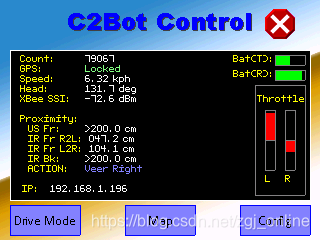
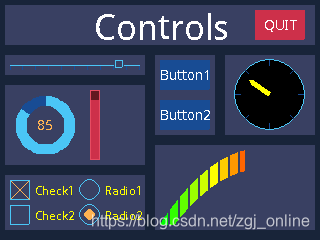
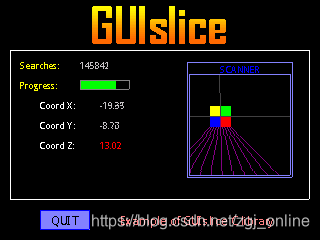

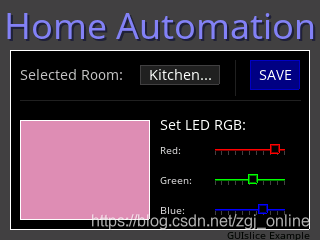
这也太漂亮了。还有一个工具,GUIslice BUilder,把需要的控件拖拉进去就可以生成图形操作界面了,如下图:
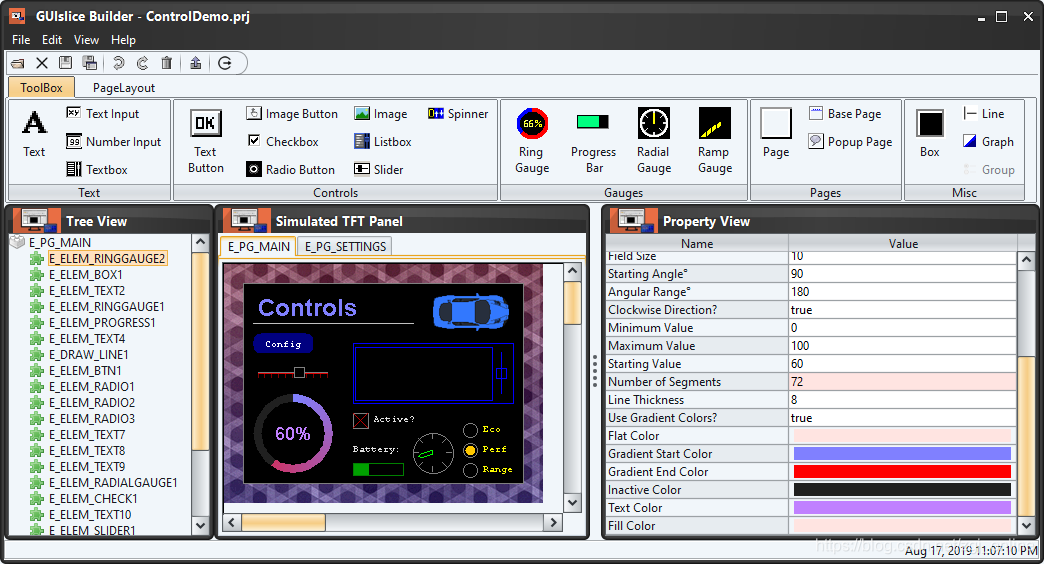
然后点菜单 File->Generate Code就可以生成代码了,用arduino IDE打开就能编译上传了。
GUIslice配置:
1.arduino IDE要下载相应的GUIslice,菜单 工具->管理库, 搜索GUIslice就能下载。
2.打开:C:\Users\xxx\Documents\Arduino\libraries\GUIslice\src\GUIslice_config.h
取消注释下面行,同学们根据自己的板类型自行选择啊,我是这一行。
//#include "../configs/esp-tftespi-default-xpt2046.h"
3.打开上面对应的文件:C:\Users\zheng\Documents\Arduino\libraries\GUIslice\configs\esp-tftespi-default-xpt2046.h
修改触摸屏的CS引脚号:(貌似不用设置中断引脚)
#define XPT2046_CS 14
打开示例代码愉快的玩玩吧。
官方配置说明: https://github.com/ImpulseAdventure/GUIslice/wiki/Configure-GUIslice-for-ESP8266-&-ESP32
触摸参数需要调校:
打开示例:GUIslice->arduino->diag_ard_touch_calib
运行后,点击屏幕四角的点,最后会出现参数
- ADATOUCH_X_MIN
- ADATOUCH_X_MAX
- ADATOUCH_Y_MIN
- ADATOUCH_Y_MAX
把这些数值修改到esp-tftespi-default-xpt2046.h中。
